首先插入柱状图,通过Excel数据源输入内容,或从外部文件复制粘贴并链接数据,再利用图表设计工具修改类型、布局与样式,最后自定义颜色、字体并保存主题模板以统一风格。

如果您希望在PPT中展示数据对比,插入柱状图表是一种直观有效的方式。通过图表可以清晰地呈现不同类别之间的数值差异。以下是实现该功能的具体操作步骤。
成品ppt在线生成,百种模板可供选择☜☜☜☜☜点击使用;
本文运行环境:Dell XPS 13,Windows 11
PowerPoint内置的图表功能依赖于Excel数据表进行内容生成。通过调用内置图表工具,可以快速插入基于Excel数据的柱状图。
1、在PPT编辑界面中,点击顶部菜单栏的“插入”选项卡。
2、点击“图表”按钮,在弹出的窗口左侧选择“柱形图”类型。
3、在右侧预览图中选择一种柱状图样式(如簇状柱形图),然后点击“确定”。
4、系统会自动打开一个Excel数据表格,您需要在此表中输入或粘贴所需的数据,包括横轴类别和对应数值。
5、关闭Excel窗口后,图表将根据新数据自动更新并显示在幻灯片上。
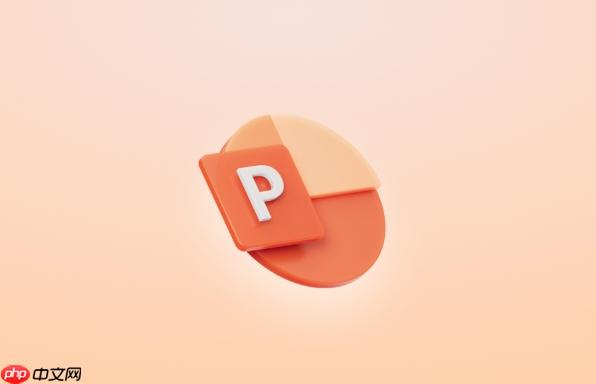
当您已在Excel中准备好了完整的柱状图时,可以直接将其复制到PPT中,保留原有格式和数据链接。
1、打开已制作好的Excel文件,找到包含柱状图的工作表。
2、点击图表区域选中图表,使用快捷键Ctrl+C进行复制。
3、切换至PPT文档,选择目标幻灯片,按下Ctrl+V粘贴。
4、在粘贴选项中选择“使用目标主题并链接数据”或“保留源格式并链接数据”,确保图表可随原始数据更新。
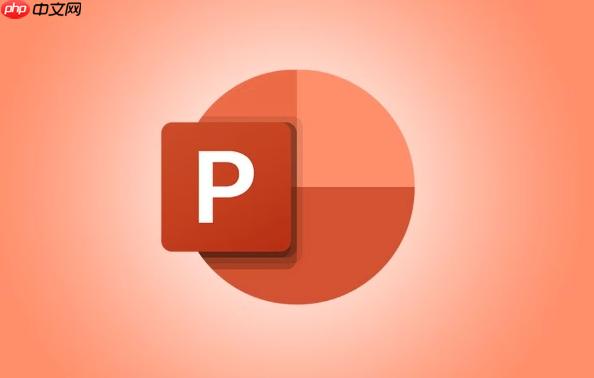
插入后的柱状图可通过内置设计工具调整外观,使其更符合演示文稿的整体风格。
1、点击图表,上方将出现“图表设计”和“格式”两个上下文选项卡。
2、在“图表设计”选项卡中,点击“更改图表类型”可切换为其他柱状图变体,如堆积柱形图。
3、使用“快速布局”功能应用预设的标签、图例和坐标轴组合。
4、在“图表设计”中选择“编辑图表标题”或“添加图表元素”,可自定义标题、数据标签、坐标轴标题等细节。
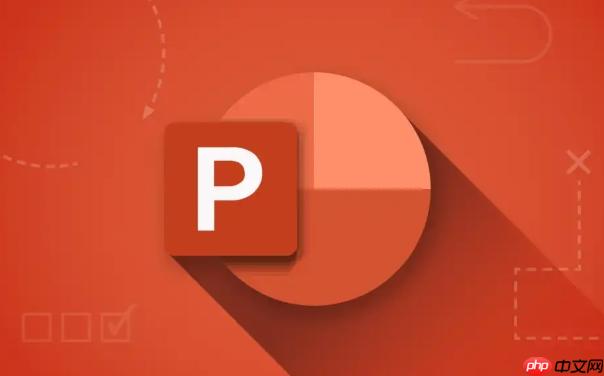
为了增强视觉效果,可以对柱状图的颜色、字体大小和系列颜色进行个性化设置。
1、选中柱状图中的数据系列,右键选择“设置数据系列格式”。
2、在右侧面板中调整填充颜色、边框、透明度等属性。
3、双击图表中的文字元素(如坐标轴标签、图例),在弹出的格式面板中更改字体、字号和颜色。
4、若要统一所有幻灯片的图表风格,可将格式设置完成后保存为主题模板。
以上就是如何在PPT中插入柱状图表_PPT柱状图表制作的实用步骤详解的详细内容,更多请关注php中文网其它相关文章!

Copyright 2014-2025 https://www.php.cn/ All Rights Reserved | php.cn | 湘ICP备2023035733号